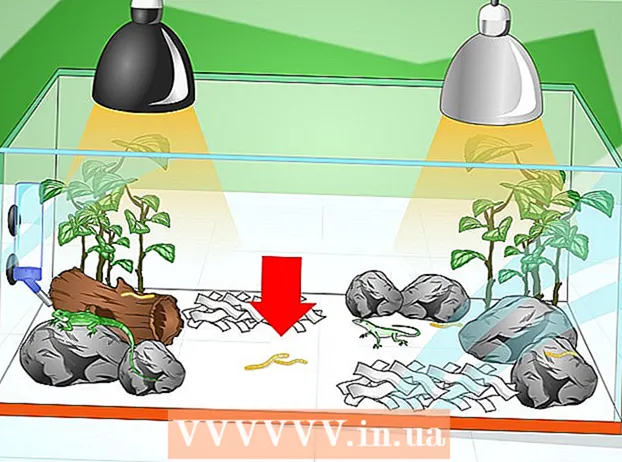Författare:
William Ramirez
Skapelsedatum:
21 September 2021
Uppdatera Datum:
1 Juli 2024
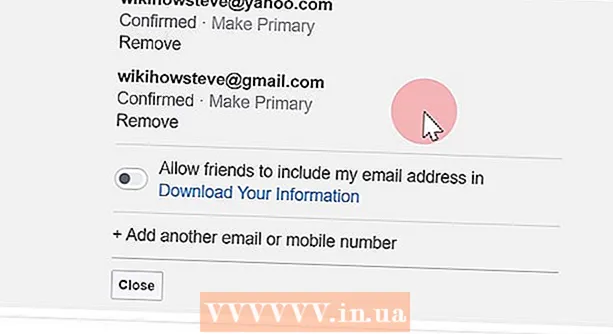
Innehåll
1 Klicka på Facebook -appen. 2 Klicka på menyknappen. Det här är tre horisontella linjer som finns i skärmens nedre högra hörn.
2 Klicka på menyknappen. Det här är tre horisontella linjer som finns i skärmens nedre högra hörn.  3 Öppna inställningarsom ligger längst ner på sidan.
3 Öppna inställningarsom ligger längst ner på sidan. 4 Öppna kontoinställningar.
4 Öppna kontoinställningar. 5 Tryck Allmän.
5 Tryck Allmän. 6 Tryck E-post.
6 Tryck E-post. 7 Tryck Lägg till e -post.
7 Tryck Lägg till e -post. 8 Ange din e -postadress och lösenord i lämpliga fält.
8 Ange din e -postadress och lösenord i lämpliga fält. 9 Klicka på Lägg till e -post. Adressen läggs till i listan över e -postadresser som är länkade till Facebook.
9 Klicka på Lägg till e -post. Adressen läggs till i listan över e -postadresser som är länkade till Facebook.  10 Klicka på knappen Raderaför att ta bort e -postadressen. Den här knappen finns bredvid varje icke-primär adress.
10 Klicka på knappen Raderaför att ta bort e -postadressen. Den här knappen finns bredvid varje icke-primär adress. - Du kan inte ta bort den primära adressen utan att först ändra den.
 11 Klicka på alternativet Grundläggande kontaktuppgifterför att ändra din primära adress. Du kommer till en sida där du kan klicka på valfri länkad adress och göra den till den huvudsakliga. Du kommer att använda den här adressen för att logga in på Facebook och tjänsten skickar meddelanden till den om du har dem aktiverade.
11 Klicka på alternativet Grundläggande kontaktuppgifterför att ändra din primära adress. Du kommer till en sida där du kan klicka på valfri länkad adress och göra den till den huvudsakliga. Du kommer att använda den här adressen för att logga in på Facebook och tjänsten skickar meddelanden till den om du har dem aktiverade. - Med din primära e -postadress vald, ange ditt Facebook -lösenord i rutan nedan och klicka Spara.
Metod 2 av 3: Android Mobile App
 1 Klicka på Facebook -appen.
1 Klicka på Facebook -appen. 2 Ange din e -postadress och lösenord. Om du inte har loggat in automatiskt anger du din e -postadress och lösenord.
2 Ange din e -postadress och lösenord. Om du inte har loggat in automatiskt anger du din e -postadress och lösenord.  3 Öppna inställningsmenyn. Klicka på ikonen längst till höger i navigeringsfönstret. Det ser ut som tre horisontella linjer som ligger ovanpå varandra.
3 Öppna inställningsmenyn. Klicka på ikonen längst till höger i navigeringsfönstret. Det ser ut som tre horisontella linjer som ligger ovanpå varandra.  4 Klicka på alternativet "Kontoinställningar". Rulla ner tills du hittar avsnittet Hjälp och inställningar. Klicka på knappen "Kontoinställningar". Denna knapp visar en silhuett av en man med ett redskap vid axeln.
4 Klicka på alternativet "Kontoinställningar". Rulla ner tills du hittar avsnittet Hjälp och inställningar. Klicka på knappen "Kontoinställningar". Denna knapp visar en silhuett av en man med ett redskap vid axeln.  5 Klicka på alternativet "Allmänt". Det ser ut som ett redskap. Du kommer till en ny meny med dina kontaktuppgifter.
5 Klicka på alternativet "Allmänt". Det ser ut som ett redskap. Du kommer till en ny meny med dina kontaktuppgifter.  6 Klicka på alternativet "E -post". Ett nytt fönster visas med alla e -postadresser du har länkat till Facebook.
6 Klicka på alternativet "E -post". Ett nytt fönster visas med alla e -postadresser du har länkat till Facebook. - Om bara en e -postadress är kopplad till ditt konto kommer det att vara den primära e -postadressen.
- Om du vill radera en e -postadress klickar du på länken "Ta bort" bredvid den.
- Om du redan har flera e -postadresser kopplade till ditt konto och du bara vill ändra din primära e -postadress till en annan, gå till steg 9.
 7 Lägg till en ny e -postadress. Klicka på länken "Lägg till e -post". Ange din nya e -postadress och lösenord och klicka sedan på Lägg till e -post.
7 Lägg till en ny e -postadress. Klicka på länken "Lägg till e -post". Ange din nya e -postadress och lösenord och klicka sedan på Lägg till e -post. - Facebook skickar ett bekräftelsemail med ett specifikt nummer. Öppna bokstaven, hitta det här numret och skriv ner det.
- Gå tillbaka till skärmen för inställning av e -postadress och klicka på länken "Bekräfta e -postadress". Ange koden och klicka på "Bekräfta".
- Om brevet inte kom, klicka på knappen "Skicka bekräftelsemail igen" för att skicka dig en annan kod.
- Om du vill ändra din e -postadress klickar du på knappen Ändra e -postadress för att göra ändringen.
 8 Klicka på "Kontoinställningar" -> "Allmänt" -> "E -post".
8 Klicka på "Kontoinställningar" -> "Allmänt" -> "E -post". 9 Klicka på knappen "Primär e -post". Du kommer till en ny skärm där du kan välja din primära e -postadress.
9 Klicka på knappen "Primär e -post". Du kommer till en ny skärm där du kan välja din primära e -postadress.  10 Välj din huvudadress. Klicka på den e -postadress du vill göra din primära. En bock visas bredvid ditt val.
10 Välj din huvudadress. Klicka på den e -postadress du vill göra din primära. En bock visas bredvid ditt val.  11 Skriv in lösenord. Ange ditt lösenord i textrutan och klicka på knappen Spara. Dina ändringar sparas.
11 Skriv in lösenord. Ange ditt lösenord i textrutan och klicka på knappen Spara. Dina ändringar sparas.
Metod 3 av 3: Använda en dator
 1 Gå till Facebook. Klicka här eller ange www.facebook.com i din webbläsare för att gå till Facebook -webbplatsen.
1 Gå till Facebook. Klicka här eller ange www.facebook.com i din webbläsare för att gå till Facebook -webbplatsen.  2 Ange din e -postadress och lösenord. Om du inte är inloggad automatiskt anger du din e -postadress och lösenord.
2 Ange din e -postadress och lösenord. Om du inte är inloggad automatiskt anger du din e -postadress och lösenord. - Om du har glömt dina uppgifter, klicka på "Glömt ditt konto?" under lösenordsfältet. Efter det kommer du till sidan för återställning av lösenord.
 3 Klicka på pilen som pekar nedåt. Den här knappen finns i det övre högra hörnet av skärmen. Genom att klicka på den öppnas en ny meny.
3 Klicka på pilen som pekar nedåt. Den här knappen finns i det övre högra hörnet av skärmen. Genom att klicka på den öppnas en ny meny.  4 Välj "Inställningar". Det är nära botten av menyn. Du kommer till sidan Allmänna kontoinställningar.
4 Välj "Inställningar". Det är nära botten av menyn. Du kommer till sidan Allmänna kontoinställningar.  5 Klicka på fältet "Kontaktinformation". Här ser du en lista med registrerade e -postadresser. Den primära e -postadressen kommer att markeras med en alternativknapp.
5 Klicka på fältet "Kontaktinformation". Här ser du en lista med registrerade e -postadresser. Den primära e -postadressen kommer att markeras med en alternativknapp. - Du kan också ändra parametrarna för e -postadressen med knappen "Redigera", som ligger till höger om fältet "Kontaktinformation".
 6 Klicka på alternativknappen för att välja din primära e -postadress. Radioknappar finns bredvid varje tillhörande e -postadress.
6 Klicka på alternativknappen för att välja din primära e -postadress. Radioknappar finns bredvid varje tillhörande e -postadress. - Om bara en e -postadress är länkad till ditt konto kommer det att vara den huvudsakliga.
 7 Klicka på länken "Lägg till en annan e -postadress eller mobiltelefonnummer" (valfritt). Ange din nya e -postadress och lösenord och klicka sedan på knappen "Lägg till".
7 Klicka på länken "Lägg till en annan e -postadress eller mobiltelefonnummer" (valfritt). Ange din nya e -postadress och lösenord och klicka sedan på knappen "Lägg till". - Facebook skickar dig ett bekräftelsemail som du måste öppna för att bekräfta ändringen.
- För att spara ändringar måste du ange ditt kontolösenord.
- Om du vill radera en e -postadress klickar du på länken "Ta bort" bredvid den.
 8 Klicka på knappen "Spara ändringar". Den e -postadress du väljer blir den primära e -postadress som är kopplad till ditt konto.
8 Klicka på knappen "Spara ändringar". Den e -postadress du väljer blir den primära e -postadress som är kopplad till ditt konto. - Facebook skickar ett e -postmeddelande som bekräftar ändringen.
Tips
- Även om Facebook låter dig länka flera e -postadresser till ditt konto, kan endast en e -postadress vara den primära e -postadressen.
- Om du inte kan logga in på ditt konto följer du dessa steg för att lösa problemet och återfå åtkomst till ditt konto.